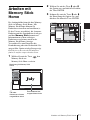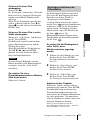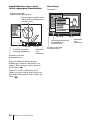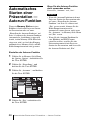4-103-418-33 (1)
2004 Sony Corporation
Bedienungsanleitung für Memory Stick
VPL-CX85
VPL-CX75
Data Projector

2

3
Inhalt
Übersicht
Merkmale und Funktionen .................4
Sicherheitsmaßnahmen .......................4
Zu dieser Bedienungsanleitung ..........4
Verwenden eines Memory Stick .....5
Vorbereitungen
Arbeiten mit dem Memory Stick ... 10
Arbeiten mit Memory Stick Home ...11
Anzeigen von Folien
Folienmaterial für eine Präsentation
— Präsentations-Viewer ...............12
Sofortiges Ausführen der
Präsentation .....................13
Wechseln des
Dateianzeigemodus.......... 13
Wiederholtes Ausführen einer
Bildschirmpräsentation ....14
Starten einer Bildschirmpräsentation
mit einem bestimmten
Indexbild ..........................14
Einstellen der Autorun-
Funktion ........................... 14
Anzeigen einer Bilddatei —
Bildbetrachter ................................ 15
Starten einer Bildschirmpräsentation
mit einem bestimmten
Indexbild ..........................17
Anzeigen einer Bilddatei in voller
Größe auf dem
Bildschirm .......................17
Sofortiges Ausführen der
Präsentation .....................17
Wiedergeben einer Filmdatei ......18
Sofortiges Ausführen der
Präsentation .....................19
Einstellen/Anzeigen der
Bilddatei
Arbeiten mit der Bilddatei ................20
Schützen einer wichtigen Datei .. 23
Drehen einer Bilddatei ................23
Registrieren einer Datei als
Startbild ...........................23
Löschen einer Bilddatei ..............23
Ein-/Ausblenden von
Bilddateiinformationen ....23
Wechseln des wiederzugebenden
Kanals bei einer Filmdatei ...
24
Sortieren der Bilddateien ............24
Anzeigen von ausschließlich
Standbilddateien bzw.
Filmdateien ......................24
Nützliche Einstellungen
Anzeigen ausschließlich der
Bilddateien, die mit einer digitalen
Kamera aufgezeichnet wurden ......25
Automatisches Starten einer Präsentation
— Autorun-Funktion .......................
26
Projizieren einer ausgewählten Datei
beim Einschalten des Geräts
— Start ..........................................27
Arbeiten mit einem Memory
Stick
Anzeigen von Memory Stick-
Informationen ................................28
Formatieren eines Memory Stick ..28
Sonstiges
Störungsbehebung ............................30

4
B
Übersicht
Merkmale und
Funktionen
Wenn Sie das mit der mitgelieferten
Software Projector Station for Presentation
konvertierte Präsentationsmaterial oder eine
mit einer digitalen Kamera aufgenommene
Bilddatei auf dem Memory Stick
speichern, können Sie mühelos
wirkungsvolle Präsentationen vorführen,
ohne dazu einen Computer zu benötigen.
Präsentations-Viewer
Mit Projector Station for Presentation
können Sie Microsoft PowerPoint-Dateien
in ein Format konvertieren, mit dem sie
sich optimal projizieren lassen, und damit
eine Bildschirmpräsentation ausführen.
Bildbetrachter
Sie können mit einer JPEG-Standbilddatei
(DCF
1)
-kompatibel), die mit einer digitalen
Kamera aufgezeichnet wurde, oder einer
MPEG1-Filmdatei, die mit MPEG MOVIE
von Sony usw. aufgezeichnet wurde, eine
Bildschirmpräsentation ausführen bzw.
einen Film anzeigen. Sie können den Effekt
beim Anzeigen der Folie sowie die Art des
Folienwechsels (automatisch oder manuell)
einstellen.
Geeignete MPEG1-Dateien: MPEG MOVIE,
MPEG MOVIE AD, MPEG MOVIE EX, MPEG
MOVIE HQ, MPEG MOVIE HQX, MPEG
MOVIE CV, MPEG1 für VAIO Giga-Pocket
(entspricht einer Video-CD)
1) DCF: Design-Richtlinien für
Kameradateisysteme
Digitalkameramodus
Das Gerät kann aus allen Bilddateien, die
auf einem Memory Stick gespeichert
sind, gezielt die JPEG- und MPEG1-
Bilddateien, die mit einer digitalen Kamera
(DCF-kompatibel) aufgezeichnet wurden,
auswählen und anzeigen.
Automatische Ausführung
Wenn der Memory Stick mit einer
Bilddatei, für die mit Projector Station for
Presentation oder in Memory Stick Home
die Autorun-Funktion (automatische
Ausführung) eingestellt wurde, in den
Memory Stick-Einschub eingesetzt wird,
wechselt der Eingang automatisch zu
Memory Stick, und die
Bildschirmpräsentation wird gestartet.
Start
Beim Einschalten des Geräts wird die
ausgewählte Bilddatei etwa 30 Sekunden
lang projiziert. Sie können Fokus und
Zoom ohne ein Signal von anderen Geräten
einstellen.
Sie können außerdem das Originalbild oder
die registrierte Bilddatei auf dem Memory
Stick auswählen.
Sicherheitsmaßnahmen
• Erstellen Sie regelmäßig
Sicherungskopien, um Datenverluste zu
vermeiden. Unter keinen Umständen ist
Sony für Datenverluste haftbar.
• Das unberechtigte Aufzeichnen verstößt
unter Umständen gegen die
Bestimmungen des Urheberrechts.
• Die software unterliegt unangekündigten
Änderungen von Sony.
Zu dieser
Bedienungsanleitung
In dieser Anleitung wird erläutert, wie Sie
vorgehen, wenn ein Memory Stick
verwendet wird.
Einzelheiten dazu, wie Sie das Material für
die Präsentation erstellen, finden Sie in der
Bedienungsanleitung zu Projector Station for
Presentation (CD-ROM, mitgeliefert).
Informationen zu Funktionen, die nicht den
Memory Stick
betreffen, finden Sie in der
mitgelieferten Bedienungsanleitung.
Merkmale und Funktionen/Sicherheitsmaßnahmen/Zu dieser Bedienungsanleitung

5
Übersicht
Verwenden eines Memory Sticks
Verwenden eines
Memory Sticks
Informationen zu Memory Sticks
Der Memory Stick ist ein neuartiges
kompaktes, tragbares und vielseitiges IC-
Speichermedium mit einer höheren
Datenkapazität als eine Diskette. Der
Memory Stick dient dazu, digitale Daten
zwischen Memory Stick-kompatiblen
Produkten auszutauschen und gemeinsam
zu nutzen. Da der Memory Stick ein
austauschbarer Datenträger ist, eignet er
sich auch für die externe Datenspeicherung.
Memory Sticks gibt es in zwei Größen:
in normaler Größe und in kompakter Größe
(Memory Stick Duo). Wenn Sie einen
Memory Stick Duo in einen Memory
Stick Duo-Adapter einsetzen, weist er
dieselbe Größe auf wie ein Memory Stick
normaler Größe und kann mit Produkten
verwendet werden, die mit dem Memory
Stick normaler Größe kompatibel sind.
Memory Stick-Typen
Die folgenden sechs Memory Stick-
Typen sind erhältlich, die den
Anforderungen verschiedener
Anwendungszwecke Rechnung tragen.
• Memory Stick PRO
Dieser Typ ist mit der MagicGate-
Urheberrechtsschutztechnologie
ausgestattet und kann nur mit Memory
Stick PRO-kompatiblen Produkten
eingesetzt werden.
• Memory Stick
Auf einem Memory Stick können alle
Arten von Daten aufgezeichnet werden,
mit Ausnahme von Daten, für die die
MagicGate-
Urheberrechtsschutztechnologie
erforderlich ist.
• Memory Stick (mit MagicGate/
schneller Datenübertragung kompatibel)
Ausgestattet mit MagicGate-
Urheberrechtsschutztechnologie und mit
schneller Datenübertragung kompatibel.
Diesen Memory Stick können Sie mit
Memory Stick-kompatiblen Geräten,
MagicGate Memory Stick-
kompatiblen Geräten und Memory
Stick PRO-kompatiblen Geräten
verwenden*. Der Projektor ist nicht mit
der schnellen Datenübertragungsfunktion
dieses Memory Sticks kompatibel.
* Der Betrieb kann nicht mit allen
kompatiblen Geräten garantiert werden.
• MagicGate Memory Stick
Dieser Typ ist mit der MagicGate-
Urheberrechtsschutztechnologie
ausgestattet.
• Memory Stick-ROM
Ein Memory Stick-ROM ist werkseitig
mit Daten bespielt, die nur gelesen
werden können. Sie können auf einem
Memory Stick-ROM keine Daten
aufzeichnen und die darauf gespeicherten
Daten nicht löschen.
• Memory Stick (mit
Speicherauswahlfunktion)
Dieser Memory Stick ist mit mehreren
Speicherbereichen (128 MB) ausgestattet.
Sie können je nach Verwendungszweck
mit dem Speicherwählschalter an der
Rückseite des Memory Sticks den
gewünschten Speicherbereich auswählen.
Sie können jedoch nicht den insgesamt
verfügbaren Speicher gleichzeitig und/
oder kontinuierlich verwenden.

6 Verwenden eines Memory Sticks
Hinweis zum Memory Stick PRO
und Memory Stick (mit MagicGate/
schneller Datenübertragung
kompatibel)
Beim Memory Stick PRO und Memory
Stick (mit MagicGate/schneller
Datenübertragung kompatibel) wird die
schnelle Datenübertragung über eine
parallele Schnittstelle vom Projektor nicht
unterstützt.
Hinweis zum Memory Stick (mit
MagicGate/schneller
Datenübertragung kompatibel)
Die Übertragungsgeschwindigkeit bei
Verwendung eines Memory Sticks (mit
MagicGate/schneller Datenübertragung
kompatibel) variiert und hängt vom
jeweiligen Memory Stick-kompatiblen
Gerät ab.
Hinweis zur Speicherkapazität des
Memory Stick PRO
Die Memory Stick PRO-Features hängen
vom Design der verwendeten
Hardwaregeräte ab.
Einschub für Memory Stick PRO-
Medien: Der Projektor
• Die MagicGate-
Urheberrechtsschutztechnologie wird
nicht unterstützt.
• Die Zugriffskontrolle wird nicht
unterstützt.
Dieses Gerät wurde mit Memory Sticks
mit einer Speicherkapazität von bis zu 1
GB erfolgreich getestet. Der Betrieb mit
einem Memory Stick PRO höherer
Kapazität kann nicht gewährleistet werden.
Hinweis zum Memory Stick Duo/
Memory Stick PRO Duo
Beim VPL-CX85:
• Wenn Sie bei diesem Gerät einen
Memory Stick Duo/Memory Stick
PRO Duo verwenden wollen, müssen
Sie ihn in einen Memory Stick Duo-
Adapter einsetzen, bevor Sie ihn in das
Gerät einsetzen.
Wenn Sie einen Memory Stick Duo/
Memory Stick PRO Duo ohne
Für den Projektor verfügbare
Memory Stick-Typen
Übersicht über kompatible Memory
Stick-Medien
Memory Stick
Memory Stick
(mit
Speicherauswahlfunktion)
Memory Stick Duo
Memory Stick
(mit MagicGate/
schneller
Datenübertragung
kompatibel)
Memory Stick Duo
(mit MagicGate/
schneller
Datenübertragung
kompatibel)
Memory Stick-ROM
MagicGate Memory
Stick
MagicGate Memory
Stick Duo
Memory Stick PRO
Memory Stick PRO
Duo
*1: Datenaufnahme-/-wiedergabefunktionen,
für die MagicGate-Funktionen
erforderlich sind, können nicht ausgeführt
werden.
*2: Unterstützt die schnelle Datenübertragung
über die parallele Schnittstelle nicht.
• Wenn Sie einen Memory Stick Duo
mit dem VPL-CX85 verwenden, müssen
Sie den Memory Stick Duo immer in
den gesondert erhältlichen Memory Stick
Duo-Adapter einsetzen. Wenn Sie einen
Memory Stick Duo ohne Memory Stick
Duo-Adapter in ein solches Produkt
einsetzen, können Sie den Memory
Stick Duo möglicherweise nicht mehr
herausnehmen.
• Der Betrieb kann nicht mit allen
Memory Stick-Typen garantiert
werden.
Aufnahme/
Wiedergabe
a
a
*1*2
nur Wiedergabe
a
*1
a
*1

7
Übersicht
Memory Stick Duo-Adapter einsetzen,
können Sie den Memory Stick Duo/
Memory Stick PRO Duo
möglicherweise nicht mehr
herausnehmen.
• Setzen Sie den Memory Stick Duo/
Memory Stick PRO Duo unbedingt in
der richtigen Richtung in den Adapter
ein.
• Setzen Sie den Memory Stick Duo-
Adapter unbedingt in der richtigen
Richtung ein. Andernfalls kann das Gerät
beschädigt werden.
• Setzen Sie einen Memory Stick Duo-
Adapter nicht ohne einen Memory Stick
Duo/Memory Stick PRO Duo ein.
Andernfalls kommt es möglicherweise zu
einer Fehlfunktion am Gerät.
Beim VPL-CX75:
In den Schacht kann wahlweise ein
Memory Stick normaler Größe oder ein
Memory Stick Duo eingesetzt werden.
(Es ist jedoch nicht möglich, beide
Memory Stick Typen gleichzeitig
einzusetzen.) Setzen Sie einen Memory
Stick Duo nicht in einen Memory Stick
Duo-Adaper ein.
Versuchen Sie niemals zwei oder mehr
Memory Stick gleichzeitig einzusetzen
und setzen Sie den Memory Stick auch
nicht falsch herum ein, da es sonst zu
Störungen kommen kann.
• Achten Sie darauf, einen Memory Stick
Duo/Memory Stick PRO Duo in der
richtigen Richtung einzusetzen.
Andernfalls könnte das Gerät beschädigt
werden.
Verfügbare Dateikapazität
Mit diesem Gerät können Dateien
wiedergegeben werden, die auf dem
Memory Stick weniger als 2 GB Speicher
belegen.
Hinweis zur Lese-/
Schreibgeschwindigkeit von Daten
Die Lese-/Schreibgeschwindigkeit der
Daten hängt davon ab, welchen Memory
Stick und welches Memory Stick-
kompatible Gerät Sie verwenden.
Hinweis zur Zugriffskontrolle
Dieses Gerät kann einen Memory Stick,
der mit einem anderen Gerät gesperrt
wurde, nicht lesen. Wenn Sie Daten auf
einem Memory Stick mit aktivierter
Zugriffskontrolle lesen bzw. schreiben
möchten, müssen Sie die Zugriffskontrolle
für den Memory Stick mit dem Gerät
aufheben, mit dem Sie den Memory Stick
gesperrt haben.
Hinweis zum Memory Stick (mit
Speicherauswahlfunktion)
• Sie können nicht den insgesamt
verfügbaren Speicher gleichzeitig und/
oder kontinuierlich verwenden.
• Verwenden Sie den Speicherwählschalter
nicht, solange der Memory Stick an ein
mit dieser Funktion kompatibles Gerät
angeschlossen ist. Andernfalls kann es zu
einer Fehlfunktion kommen. Wenn Sie
die Speicherauswahlfunktion verwenden,
während der Memory Stick an ein
kompatibles Gerät angeschlossen ist, und
es zu einer Fehlfunktion kommt,
unterliegt dies nicht der Gewährleistung.
• Wenn Sie den Speicherwählschalter
verwenden, müssen Sie ihn unbedingt
fest bis zum Anschlag in die jeweils
entgegengesetzte Richtung verschieben.
Wenn Sie den Schalter nicht vollständig
verschieben, kann es zu einem Problem
oder einer Fehlfunktion kommen.
• Überprüfen Sie die Speicherauswahl am
Memory Stick, bevor Sie ihn in den
Memory Stick-Einschub eines
kompatiblen Geräts einsetzen.
• Wenn Sie einen Memory Stick mit
Speicherauswahlfunktion verwenden,
können Sie den gewünschten
Speicherbereich mit Hilfe des
Speicherwählschalters auswählen. Das
kompatible Gerät greift nur auf den von
Ihnen ausgewählten Speicherbereich zu.
Beachten Sie daher bitte folgendes:
– Eine Formatierung (Initialisierung)
wird nur für den ausgewählten
Speicherbereich durchgeführt.
– Die Restkapazitätsanzeige bezieht sich
nur auf den ausgewählten
Speicherbereich.
Verwenden eines Memory Sticks
(Fortsetzung)

8
• In folgenden Fällen können Daten
beschädigt werden:
– Sie nehmen den Memory Stick heraus
oder schalten das Gerät aus, während
Daten gelesen oder geschrieben
werden.
– Sie verwenden den Memory Stick in
einer Umgebung mit statischer
Elektrizität oder elektrischen
Störfeldern.
• Es empfiehlt sich, von wichtigen Daten,
die auf einem Memory Stick
gespeichert sind, Sicherungskopien zu
erstellen.
Hinweise
• Bringen Sie ausschließlich den für den
Memory Stick mitgelieferten Aufkleber
an der Aufkleberposition an.
• Bringen Sie den Aufkleber so an, daß er
nicht über die Aufkleberposition
hinausragt.
• Drücken Sie beim Beschriften eines
Memory Stick Duo/Memory Stick
PRO Duo nicht zu fest auf den
Notizbereich.
• Bewahren Sie den Memory Stick beim
Transportieren oder Lagern in seiner
Hülle auf.
• Achten Sie darauf, daß der Anschluß des
Memory Sticks nicht mit Metall- oder
anderen Gegenständen in Berührung
kommt, und berühren Sie ihn nicht mit
bloßen Händen.
• Schützen Sie den Memory Stick vor
Stößen, verbiegen Sie ihn nicht, und
lassen Sie ihn nicht fallen.
• Zerlegen Sie den Memory Stick nicht,
und nehmen Sie keine Veränderungen
daran vor.
• Schützen Sie den Memory Stick vor
Feuchtigkeit.
• Lagern und verwenden Sie den Memory
Stick nicht in einer Umgebung, in der er
folgenden Bedingungen ausgesetzt ist:
– extremer Hitze, wie sie zum Beispiel in
einem in der Sonne geparkten Auto
vorkommt
– direktem Sonnenlicht
– hoher Luftfeuchtigkeit oder
korrodierenden Substanzen
Verwenden eines Memory Sticks
– Die Fehleranzeige bezieht sich nur auf
den ausgewählten Speicherbereich.
Der Speicherbereiche sind also
unabhängig voneinander und können
einzeln ausgewählt werden.
Hinweis zu MagicGate
MagicGate ist eine
Urheberrechtsschutztechnologie, die auf
Verschlüsselungstechniken beruht.
Format zum Speichern einer Datei
Das mit Projector Station for Presentation
konvertierte Präsentationsmaterial wird in
folgenden Dateiformaten auf dem Memory
Stick gespeichert.
• Bilddateien (DCF-kompatibel),
komprimiert im JPEG-Format (JPEG -
Joint Photographic Experts Group)
(Erweiterung .jpg).
• Sony-Projektorpräsentationsdateien (SPP-
Dateien), ein Originaldateiformat von
Sony. Diese Dateien enthalten
Informationen wie z. B. Speicherort und
Einstellungen der Bilddatei usw.
Vor dem Verwenden eines Memory
Sticks
• Wenn Sie die Schreibschutzlasche am
Memory Stick auf LOCK stellen,
können Sie keine Daten aufzeichnen,
bearbeiten und löschen.
* Einige Memory Sticks (Memory
Stick Duo) sind nicht mit einem
Schreibschutzschalter ausgestattet.
Achten Sie bei einem Memory Stick
ohne Schreibschutzschalter darauf,
nicht versehentlich Daten zu bearbeiten
oder zu löschen.
• Verschieben Sie die Schreibschutzlasche
am Memory Stick Duo/Memory
Stick PRO Duo gegebenenfalls mit
einem spitzen Gegenstand, wie z. B.
einem Kugelschreiber.
Anschluß
Position
für
Aufkleber
Schreibschutzlasche

9
Übersicht
Hinweis zum Formatieren von
Memory Sticks
Memory Sticks sind werkseitig bereits in
einem speziellen Standardformat
formatiert. Wenn Sie Memory Sticks
formatieren wollen, empfiehlt es sich, sie
auf diesem Gerät zu formatieren.
Vorsicht beim Formatieren von
Memory Sticks auf einem PC
Bitte beachten Sie folgende Hinweise zum
Formatieren von Memory Sticks mit dem
PC.
Memory Sticks, die mit einem PC
formatiert werden, können mit diesem
Gerät nicht unbedingt eingesetzt werden.
Wenn Sie einen Memory Stick
verwenden wollen, der mit einem PC
formatiert wurde, so müssen Sie den
Memory Stick zuvor mit diesem Gerät
neu formatieren. Beachten Sie, daß in
diesem Fall alle auf dem Memory Stick
gespeicherten Daten verloren gehen.
Hinweise zur Kompatibilität der
Bilddaten
Die Software speichert die
Bilddatendateien nach dem von der JEITA
(Japan Electronics and Information
Technology Industries Association)
festgelegten Universalstandard (Design-
Richtlinien für Kameradateisysteme) auf
einem Memory Stick.
Eine mit Adobe Photoshop o. ä.
konvertierte JPEG-Datei muß mit Projector
Station for Presentation wieder in das
JPEG-Format (DCF-kompatibel)
zurückkonvertiert werden.
Zugriffsanzeige
Wenn die Zugriffsanzeige leuchtet oder
blinkt, werden Daten vom Memory Stick
eingelesen oder darauf geschrieben.
Schütteln Sie den Computer oder Projektor
nicht, und schützen Sie beide Geräte vor
Stößen. Schalten Sie den Computer und
Projektor nicht aus, und nehmen Sie den
Memory Stick nicht heraus. Andernfalls
können Daten beschädigt werden.
.......................................................................
• Microsoft und PowerPoint sind
eingetragene Warenzeichen oder
Warenzeichen der Microsoft Corporation
in den USA und/oder anderen Ländern.
• Adobe und Photoshop sind eingetragene
Warenzeichen oder Warenzeichen der
Adobe Systems Incorporated in den USA
und/oder anderen Ländern.
• Compact Flash ist ein Warenzeichen der
SanDisk Corporation in den USA.
• VAIO ist ein Warenzeichen der Sony
Corporation.
• Memory Stick und
sind
Warenzeichen der Sony Corporation.
• Memory Stick Duo und
sind Warenzeichen der
Sony Corporation.
• Memory Stick PRO und
sind Warenzeichen der
Sony Corporation.
• Memory Stick PRO Duo und
sind Warenzeichen
der Sony Corporation.
• Memory Stick-ROM und
sind Warenzeichen der
Sony Corporation.
• MagicGate Memory Stick ist ein
Warenzeichen der Sony Corporation.
• MagicGate und sind
Warenzeichen der Sony Corporation.
Verwenden eines Memory Sticks

10
Arbeiten mit dem
Memory Stick
Setzen Sie den Memory Stick in den
Memory Stick-Einschub an der Seite
des Projektors ein, so dass er mit einem
Klicken einrastet.
Beim VPL-CX85
Beim VPL-CX75
Hinweise
• Setzen Sie den Memory Stick so ein,
daß der Pfeil auf den Memory Stick-
Einschub weist.
• Setzen Sie auf keinen Fall einen
Memory Stick in den Einschub für
drahtlose LAN-Karten.
• Sie können einen Memory Stick auch
dann nicht in den Einschub für
drahtlose LAN-Karten einsetzen, wenn
Sie einen mit dem Compact Flash-
Einschub kompatiblen Memory Stick
Duo-Adapter verwenden.
So nehmen Sie den Memory Stick
heraus
Wenn die Zugriffsanzeige nicht leuchtet,
drücken Sie auf den Memory Stick und
lassen ihn los. Wenn die Sperre entriegelt
ist, nehmen Sie den Memory Stick
heraus.
Arbeiten mit dem Memory Stick
Memory Stick
Setzen Sie den Memory Stick in
Pfeilrichtung ein, bis er mit einem
Klicken einrastet.
Zugriffsanzeige
B
Vorbereitungen
Zugriffsanzeige
Memory Stick

11
Vorbereitungen
Arbeiten mit
Memory Stick
Home
Der Anfangsbildschirm für den Memory
Stick ist Memory Stick Home. Mit
Memory Stick Home können Sie
Funktionen einstellen und ausführen (z.
B. den Viewer auswählen), die Autorun-
Funktion und die Startfunktion festlegen
und den Memory Stick formatieren.
Informationen zu den wichtigen
Funktionen erscheinen unten in der
Memory Stick Home-Anzeige.
Verwenden Sie zum Einstellen die
Fernbedienung oder das Bedienfeld. Die
ausgewählte Option wird gelb angezeigt.
Einzelheiten zu den einzelnen Funktionen
finden Sie auf den entsprechenden Seiten.
1 Wählen Sie mit der Taste den
Memory Stick aus.
Memory Stick Home erscheint.
Wählen
Präsent.-Viewer
Präsentat.
Option
Index-Anzeige
Normal
Ordner wählen
Presentation1
Nr.: 1/1234
Größe: 1024x768
Memory Stick Home
Arbeiten mit Memory Stick Home
Markierung für Memory Stick
Home
Titel oder
Ordnername für den
ausgewählten Inhalt
Erste Bilddatei des
ausgewählten Inhalts
2 Wählen Sie mit der Taste M oder m
die Option aus, und drücken Sie dann
die Taste ENTER.
3 Nehmen Sie mit der Taste M oder m
die Einstellung der Option vor, und
drücken Sie dann die Taste ENTER.
Memory Stick Home
Wählen
Bildbetrachter
MS Home
MS Home
Präsentat.
Option
Ordner wählen
Nr.: 1/1234
Grö ße : 1024x768
Datei: SPJP0001.JPG
Datum: 15.JUL.2004 12:34
Beenden
Datei
Einstellung
Memory Stick
Automat.
Ein
Start
Original

12
Folienmaterial für
eine Präsentation
— Präsentations-
Viewer
Mit Projector Station for Presentation
können Sie Microsoft PowerPoint-
Dateien in ein Format konvertieren, mit
dem sie sich optimal projizieren lassen,
und damit eine Bildschirmpräsentation
ausführen.
Einzelheiten dazu, wie Sie das Material für
die Präsentation erstellen, finden Sie in der
Bedienungsanleitung zu Projector Station for
Presentation (CD-ROM, mitgeliefert).
1 Wählen Sie mit der Taste den
Memory Stick aus.
Memory Stick Home erscheint.
Wählen
Präsent.-Viewer
Präsentat.
Option
Index-Anzeige
Normal
Ordner wählen
Presentation1
Nr.: 1/1234
Größe: 1024x768
Memory Stick Home
2 Wählen Sie „Wählen“, und drücken
Sie die Taste ENTER.
Eine Dropdown-Liste erscheint.
Wählen
Präsent.-Viewer
Präsentat.
Option
Index-Anzeige
Normal
Ordner wählen
Presentation1
Nr.: 1/1234
Größe: 1024x768
Memory Stick Home
Präsent.-Viewer
Bildbetrachter
B
Anzeigen von Folien
Folienmaterial für eine Präsentation — Präsentations-Viewer
3 Wählen Sie „Präsent.-Viewer“, und
drücken Sie die Taste ENTER.
4 Wählen Sie „Ordner wählen“, und
drücken Sie die Taste ENTER.
Das Menü „Ordner wählen“ erscheint.
Wählen
Präsent.-Viewer
Präsentat.
Option
Index-Anzeige
Normal
Ordner wählen
Presentation1
Nr.: 1/1234
Größe: 1024x768
Memory Stick Home
Presentation1
Presentation2
Presentation3
Mit dem Präsentations-Viewer können
Sie den Inhalt jeweils ordnerweise
(Ordner, die JPEG-Dateien enthalten)
auswählen. In der Abbildung oben sind
drei Präsentationen dargestellt:
Presentation 1, Presentation 2 und
Presentation 3.
Wenn Sie weitere Inhalte anzeigen
wollen, wählen Sie mit der Taste ,
den Schieberegler im Menü „Ordner
wählen“, und drücken Sie die Taste m
oder M. Die nächsten drei
Präsentationen erscheinen.
5 Wählen Sie den Inhalt für die
Präsentation aus, und drücken Sie die
Taste ENTER.
Der Titel der ausgewählten Präsentation
und die erste Bilddatei werden
angezeigt.
Wählen
Präsent.-Viewer
Präsentat.
Option
Index-Anzeige
Normal
Ordner wählen
Presentation2
Nr.: 1/1234
Größe: 1024x768
Memory Stick Home

13
Anzeigen von Folien
Folienmaterial für eine Präsentation — Präsentations-Viewer
6 Wählen Sie „Präsentat.“, und drücken
Sie die Taste ENTER.
7 Wählen Sie „Starten“, und drücken
Sie die Taste ENTER.
So führen Sie die
Bildschirmpräsentation aus
Wenn die Präsentationsfunktion mit
Projector Station for Presentation auf
„Autom.“ eingestellt wurde, wird die
Bildschirmpräsentation gemäß den mit
Projector Station for Presentation
vorgenommenen Einstellungen
ausgeführt. Wenn Sie die
Bildschirmpräsentation beenden wollen,
drücken Sie die Taste
oder ENTER.
Wenn „Manuell“ eingestellt ist, steuern
Sie die Bildschirmpräsentation mit
folgenden Tasten.
,: Die nächste Folie wird angezeigt.
<: Die vorherige Folie wird angezeigt.
: Die Bildschirmpräsentation wird
beendet.
So schalten Sie vor dem
Ausführen der Präsentation zu
Memory Stick Home zurück
Wählen Sie „Beenden“, um zu Memory
Stick Home zurückzuschalten, bevor Sie
die Bildschirmpräsentation in Schritt 6
unter „Folienmaterial für eine
Präsentation“ ausführen.
Sofortiges Ausführen der
Präsentation
Die Einstellungen bleiben gespeichert,
auch wenn Sie den Eingang nach dem
Einstellen von Schritt 1 bis 5 wechseln in
„Folienmaterial für eine Präsentation —
Präsentations-Viewer“. Daher brauchen
Sie einfach nur die Taste
auf der
Fernbedienung zu drücken, wenn Sie die
Präsentation starten wollen.
Als Eingang wird der Memory Stick
eingestellt. Drücken Sie die Taste
erneut. Die Bildschirmpräsentation beginnt
sofort. Zum Beenden der
Bildschirmpräsentation drücken Sie die
Taste
oder ENTER, wenn für die
Bildschirmpräsentation „Autom.“
eingestellt war, bzw. die Taste , wenn
„Manuell“ eingestellt war.
Wechseln des
Dateianzeigemodus
Sie können eine einzige Bilddatei
(Modus „Normal“) oder
Miniaturansichten von Bilddateien
(Modus „Miniaturansicht“) anzeigen
lassen.
1 Wählen Sie in Memory Stick Home
die Option „Index-Anzeige“, und
drücken Sie die Taste ENTER.
2 Wählen Sie die gewünschte
Einstellung, und drücken Sie die
Taste ENTER.
Normal: Anzeigen einer Bilddatei
Miniaturansicht: Anzeigen von
Miniaturansichten der Bilddateien
im ausgewählten Inhalt

14
Wiederholtes Ausführen einer
Bildschirmpräsentation
1 Wählen Sie in Memory Stick Home
die Option „Präsentat.“, und drücken
Sie die Taste ENTER.
2 Wählen Sie „Wiederholen“, und
drücken Sie die Taste ENTER.
Ein: Die Bildschirmpräsentation wird
wiederholt ausgeführt.
Aus: Die Bildschirmpräsentation wird
einmal ausgeführt.
Starten einer
Bildschirmpräsentation mit
einem bestimmten Indexbild
Wenn Sie eine Bildschirmpräsentation
ausführen möchten, können Sie im
Anzeigemodus „Normal“ oder
„Miniaturansicht“ ein Miniaturbild
auswählen.
1 Wählen Sie mit der Taste M, m, <
oder , die Bilddatei aus, mit der die
Bildschirmpräsentation anfangen soll,
und drücken Sie die Taste ENTER.
2 Wählen Sie mit der Taste m oder M
die Option „Präsentat.“ im
Bildeinstellmenü, und drücken Sie
die Taste ENTER.
Einstellen der Autorun-
Funktion
Wenn Sie eine Präsentationsdatei, für die
die Autorun-Funktion aktiviert ist, auf
einem Memory Stick speichern und
diesen in den Memory Stick-Einschub
des Projektors einsetzen, wechselt der
Eingangskanal automatisch zum Memory
Stick und die Bildschirmpräsentation
beginnt.
1 Wählen Sie den Titel der Datei, die
Sie für die Präsentation verwenden
möchten, in Memory Stick Home
aus, und drücken Sie die Taste
ENTER.
2 Wählen Sie „Automat.“, und drücken
Sie die Taste ENTER.
Wählen
Präsent.-Viewer
Präsentat.
Option
Index-Anzeige
Normal
Ordner wählen
Presentation1
Nr.: 1/1234
Größe: 1024x768
Memory Stick Home
Automat.
Beenden
Reg.:
Abbrechen
Beenden
3 Wählen Sie die gewünschte Option
aus, und drücken Sie die Taste
ENTER.
Reg.: Hiermit wird die Autorun-
Funktion für die Datei aktiviert.
Abbrechen: Hiermit wird die Autorun-
Funktion für die Datei deaktiviert.
Beenden: Wählen Sie diese Option,
wenn Sie die Autorun-Funktion für
die Datei nicht einstellen möchten.
Hinweise
• Sie können die Autorun-Funktion nur
für eine Präsentationsdatei pro
Memory Stick einstellen.
• Wenn Sie die Autorun-Funktion
verwenden möchten, setzen Sie
„Automat.“ auf „Ein“ (siehe
„Automatisches Starten einer
Präsentation — Autorun-Funktion“ auf
Seite 26).
Folienmaterial für eine Präsentation — Präsentations-Viewer

15
Anzeigen von Folien
Anzeigen einer
Bilddatei —
Bildbetrachter
Sie können eine Bildschirmpräsentation
mit DCF-kompatiblen Standbilddateien
im JPEG-Format, die mit einer digitalen
Kamera aufgezeichnet wurden, oder mit
Filmdateien im MPEG1-Format
abhalten, die mit MPEG MOVIE usw.
von Sony aufgenommen wurden.
Näheres zu den Funktionen für die
Bilddateien finden Sie unter „Arbeiten mit der
Bilddatei“ auf Seite 20.
1 Wählen Sie mit der Taste den
Memory Stick aus.
Memory Stick Home erscheint.
Wählen
Präsent.-Viewer
Präsentat.
Option
Index-Anzeige
Normal
Ordner wählen
Presentation1
Nr.: 1/1234
Größe: 1024x768
Memory Stick Home
2 Wählen Sie „Wählen“, und drücken
Sie die Taste ENTER.
Eine Dropdown-Liste erscheint.
Wählen
Präsent.-Viewer
Präsentat.
Option
Index-Anzeige
Normal
Ordner wählen
Presentation1
Nr.: 1/1234
Größe: 1024x768
Memory Stick Home
Präsent.-Viewer
Bildbetrachter
Anzeigen einer Bilddatei — Bildbetrachter
3 Wählen Sie „Bildbetrachter“, und
drücken Sie die Taste ENTER.
Miniaturansichten der Bilddateien im
ausgewählten Ordner erscheinen.
Wählen
Präsentat.
Option
Index display
Normal
Ordner wählen
100MSDCF
Nr.: 1/1234
Größe: 1024x768
Memory Stick Home
Picture viewer
Bildbetrachter
Datei: SPJP0001.JPG
Datum: 15.JUL.2004 12:34
: Erscheint, wenn eine Datei
geschützt ist
: Erscheint, wenn eine Startdatei
eingestellt ist
: Filmsymbol
4 Wählen Sie „Ordner wählen“, und
drücken Sie die Taste ENTER.
Das Menü „Ordner wählen“ erscheint.
Wählen
Bildbetrachter
Präsentat.
Option
Ordner wählen
Memory Stick Home
Nr.: 1/1234
Größe: 1024x768
SPJP0001.JPG
15.JUL.2004 12:34
Datei:
Datum:
Digikam-Modus
Aus
Eine Ebene höher
Aktueller Ordner
Ordner im
aktuellen Ordner
Erste Bilddatei im
aktuellen Ordner
(Fortsetzung)

16
5 Wählen Sie mit der Taste m oder M
den aktuellen Ordner aus, und
drücken Sie die Taste ,, um das
Menü zum Auswählen von Ordnern
auszuwählen.
Aus
Digikam-Modus
Wählen
Präsentat.
Option
Ordner wählen
Memory Stick Home
Bildbetrachter
Nr.: 1/1234
Größe: 1024x768
Datei: SPJP0001.JPG
Datum: 15.JUL.2004 12:34
6 Wählen Sie den Ordner für die
Präsentation aus, und drücken Sie die
Taste ENTER.
Der Titel und die erste Bilddatei im
ausgewählten Ordner werden
angezeigt.
Wenn Sie weitere Ordner anzeigen
wollen, wählen Sie mit der Taste ,
den Schieberegler im Menü zum
Auswählen von Ordnern, und drücken
Sie die Taste m oder M. Die nächsten
10 Ordner erscheinen.
7 Wählen Sie in Memory Stick Home
die Option „Präsentat.“, und drücken
Sie die Taste ENTER.
Wählen
Präsentat.
Option
Ordner wählen
Memory Stick Home
Bildbetrachter
Nr.: 1/1234
Größe: 1024x768
Datei: SPJP0001.JPG
Datum: 15.JUL.2004 12:34
Starten
Effekt
Aus
Nächstes
Autom.
Intervall
5sek.
Wiederholen
Aus
Beenden
Effekt: Einstellen des Effekts beim
Anzeigen der Folie
Nächstes: Einstellen von
automatischem oder manuellem
Folienwechsel
Anzeigen einer Bilddatei — Bildbetrachter
Intervall: Einstellen der Anzeigedauer
einer Folie. Diese Anzeigedauer ist
ein Näherungswert. Wenn
„Nächstes“ auf „Manuell“ gesetzt
wird, ist diese Einstellung außer
Kraft.
Wiederholen: Hiermit stellen Sie ein,
ob die Bildschirmpräsentation
wiederholt oder nur einmal
ausgeführt wird.
8 Wählen Sie die einzelnen Optionen
aus, und drücken Sie die Taste
ENTER.
9 Stellen Sie die Option ein, und
drücken Sie die Taste ENTER.
10Wählen Sie „Starten“, und drücken
Sie die Taste ENTER.
So führen Sie die
Bildschirmpräsentation aus
Wenn für die Bildschirmpräsentation die
Option „Nächstes“ auf „Autom.“
eingestellt wurde, werden die Bilder
automatisch gewechselt. Wird eine
Filmdatei ausgewählt, so wird der Film
automatisch wiedergegeben, und danach
wird die nächste Folie automatisch
angezeigt. Wenn Sie die
Bildschirmpräsentation beenden wollen,
drücken Sie die Taste
oder ENTER.
Wenn „Manuell“ eingestellt ist, steuern
Sie die Bildschirmpräsentation mit
folgenden Tasten.
,: Die nächste Folie wird angezeigt.
<: Die vorherige Folie wird angezeigt.
: Die Bildschirmpräsentation wird
beendet.
Wenn „Nächstes“ auf „Manuell“ gesetzt
wurde, wird ein Film nicht wiedergegeben,
sondern das erste Bild der Filmdatei wird
angezeigt. Wenn Sie die Taste , drücken,
wird die nächste Folie angezeigt. Wenn der
Film wiedergegeben werden soll, lesen Sie
bitte „Wiedergeben einer Filmdatei“ auf Seite
18.

17
Anzeigen von Folien
So schalten Sie vor dem
Ausführen der Präsentation zu
Memory Stick Home zurück
Wählen Sie „Beenden“, um zu Memory
Stick Home zurückzuschalten, bevor Sie
die Bildschirmpräsentation in Schritt 9
unter „Anzeigen einer Bilddatei —
Bildbetrachter“ ausführen.
Starten einer
Bildschirmpräsentation mit
einem bestimmten Indexbild
Wenn Sie eine Bildschirmpräsentation
ausführen möchten, können Sie im
Anzeigemodus „Normal“ oder
„Miniaturansicht“ ein Miniaturbild
auswählen.
1 Wählen Sie mit der Taste M, m, <
oder , die Bilddatei aus, mit der die
Bildschirmpräsentation anfangen soll,
und drücken Sie die Taste ENTER.
2 Wählen Sie mit der Taste m oder M
die Option „Präsentat.“ im
Bildeinstellmenü, und drücken Sie
die Taste ENTER.
Anzeigen einer Bilddatei in
voller Größe auf dem
Bildschirm
1 Wählen Sie in der Miniaturansicht
eine Bilddatei aus, und drücken Sie
die Taste ENTER.
2 Wählen Sie „Volle Größe“, und
drücken Sie die Taste ENTER.
Die ausgewählte Bilddatei wird in
voller Größe angezeigt.
Anzeigen einer Bilddatei — Bildbetrachter
Nr.: 1/1234
Größe: 1024x768
Datei: SPJP0001.JPG
Datum: 15.JUL.2004 12:34
So lassen Sie die Bilder bei einer
Bildschirmpräsentation in voller
Größe anzeigen
Drücken Sie die folgenden Tasten.
,: Folien werden in Vorwärtsrichtung
angezeigt.
Die Bildschirmpräsentation endet bei
der letzten Bilddatei.
<: Folien werden in Rückwärtsrichtung
angezeigt.
Die Bildschirmpräsentation endet bei
der ersten Bilddatei.
: Zurück zu Memory Stick Home
Sofortiges Ausführen der
Präsentation
Die Einstellungen bleiben gespeichert,
auch wenn Sie den Eingang nach dem
Einstellen von Schritt 1 bis 9 in
„Anzeigen einer Bilddatei —
Bildbetrachter“ wechseln. Daher
brauchen Sie einfach nur die Taste
auf der Fernbedienung zu drücken, wenn
Sie die Präsentation starten wollen. Als
Eingang wird der Memory Stick
eingestellt. Drücken Sie die Taste
erneut. Die Bildschirmpräsentation
beginnt sofort. Zum Beenden der
Bildschirmpräsentation drücken Sie die
Taste
oder ENTER, wenn
„Nächstes“ auf „Autom.“ gesetzt war,
bzw. die Taste
, wenn „Nächstes“
auf „Manuell“ gesetzt war.

18 Anzeigen einer Bilddatei — Bildbetrachter
Wiedergeben einer Filmdatei
Sie können mit dem auf dem Bildschirm
angezeigten Movie Player einen Film
wiedergeben lassen, wenn „Nächstes“ auf
„Manuell“ gesetzt ist. Sie können die
Filmwiedergabe auch starten, indem Sie
im Anzeigemodus „Miniaturansicht“ eine
Filmdatei auswählen.
Hinweise
• Der Movie Player läßt sich nicht
anzeigen, wenn „Nächstes“ auf
„Autom.“ gesetzt ist.
• Sie können mit dem Gerät eine
MPEG1-Filmdatei, die mit MPEG
MOVIE von Sony usw. aufgezeichnet
wurde, wiedergeben. Bei Filmen
kommt es während der Wiedergabe
gelegentlich zu Bildsprüngen.
Geeignete MPEG1-Dateien: MPEG
MOVIE AD/EX/HQ/HQX/CV,
MPEG1 für VAIO Giga-Pocket
(entspricht einer Video-CD)
1 Gehen Sie wie unter Schritt 1 bis 7
unter „Anzeigen einer Bilddatei —
Bildbetrachter“ erläutert vor.
2 Setzen Sie „Nächstes“ im
Einstellmenü für die
Bildschirmpräsentation auf
„Manuell“.
Wählen
Präsentat.
Option
Ordner wählen
Memory Stick Home
Bildbetrachter
Nr.: 1/1234
Größe: 1024x768
Datei: SPJP0001.JPG
Datum: 15.JUL.2004 12:34
Effekt
Aus
Nächstes
Manuell
Intervall
5sek.
Wiederholen
Aus
Beenden
Starten
3 Drücken Sie die Taste ENTER.
4 Wählen Sie „Starten“, und drücken
Sie die Taste ENTER.
So führen Sie die
Bildschirmpräsentation aus
Drücken Sie die folgenden Tasten.
,: Die nächste Folie wird angezeigt.
<: Die vorherige Folie wird angezeigt.
: Die Bildschirmpräsentation wird
beendet.
Wenn mit der Taste < oder , eine
Filmdatei ausgewählt wird, erscheint der
Movie Player auf dem Bildschirm. Den
Movie Player bedienen Sie
folgendermaßen:
[Movie Player]
Nr.: 1/1234
Größe: 320x240
Datei: BASEBALL.MPG
Datum: 15.JUL.2004 12:34
Zurück
Weiter
Volle Größe
Menü
Zurück
N (Wiedergabe/Pause): Wiedergabe.
Während der Wiedergabe wird statt
dessen X (Pause) angezeigt.
x (Stop): Stoppen der Wiedergabe
Volle Größe: Wiedergabe auf dem
Bildschirm in voller Größe
Menü: Anzeigen des Indexbildschirms
[Funktionsanzeige]
< Zurück: Anzeigen der vorherigen
Folie im Filmpausemodus. Während
der Wiedergabe wird die
Funktionsanzeige als < Rücklf
(Rücklauf) dargestellt.
, Weiter: Anzeigen der nächsten Folie
im Filmpausemodus. Während der
Wiedergabe wird die
Funktionsanzeige als , Vorlf
(Vorlauf) dargestellt.

19
Anzeigen von Folien
So lassen Sie einen Film
wiedergeben
Drücken Sie N.
Die Wiedergabe wird gestartet. Wenn das
Ende erreicht ist, stoppt die Wiedergabe,
und das erste Bild der Filmdatei wird
angezeigt.
Wenn Sie die Wiedergabe unterbrechen
wollen, wählen Sie mit der Taste m die
Option x aus und, drücken Sie dann die
ENTER-Taste.
So lassen Sie einen Film in voller
Größe wiedergeben
Wählen Sie „Volle Größe“, und drücken
Sie die Taste ENTER.
Das Bild wird vergrößert und auf dem
ganzen Bildschirm angezeigt, und die
Wiedergabe beginnt.
Wenn Sie während der Wiedergabe die
Taste M, m, <, , oder ENTER
drücken, erscheint wieder der Movie
Player auf dem Bildschirm.
Hinweis
Bei einer kleinen Bildgröße wird das
Bild nicht auf die volle Bildschirmgröße
vergrößert, wenn Sie „Volle Größe“
auswählen.
So schalten Sie ohne
Filmwiedergabe wieder zu Memory
Stick Home zurück
Wählen Sie „Zurück“.
Anzeigen einer Bilddatei — Bildbetrachter
Sofortiges Ausführen der
Präsentation
Die Einstellungen bleiben gespeichert,
auch wenn Sie den Eingang nach dem
Einstellen von Schritt 1 bis 3 in
„Wiedergeben einer Filmdatei“
wechseln. Daher brauchen Sie einfach
nur die Taste
auf der Fernbedienung
zu drücken, wenn Sie die Präsentation
starten wollen. Als Eingang wird der
Memory Stick eingestellt. Drücken Sie
die Taste
erneut. Die
Bildschirmpräsentation beginnt sofort.
Zum Beenden der Präsentation drücken
Sie die Taste
.
So starten Sie die Wiedergabe in
voller Größe, wenn
Miniaturansichten angezeigt
werden
1 Wählen Sie eine Filmdatei aus, und
drücken Sie die Taste ENTER.
Der Indexbildschirm erscheint (siehe
Seite 21).
2 Wählen Sie „Movie Player“, und
drücken Sie die Taste ENTER.
Der Movie Player erscheint.
3 Wählen Sie „Volle Größe“, und
drücken Sie die Taste ENTER.
Die Wiedergabe beginnt automatisch.
Arbeiten mit der Filmdatei
Wählen Sie „Menü“ im Movie Player,
und drücken Sie dann die Taste ENTER.
Der Indexbildschirm wird angezeigt.
Wenn der Indexbildschirm angezeigt
wird, können Sie Filmdateiinformationen
ein- oder ausblenden, Ton umschalten
wichtige Filmdateien schützen oder nicht
benötigte Filmdateien löschen.
Näheres zu den Funktionen für den
Indexbildschirm finden Sie unter „Arbeiten
mit der Bilddatei“ auf Seite 20.

20
B
Einstellen/Anzeigen der Bilddatei
Arbeiten mit der Bilddatei
Arbeiten mit der
Bilddatei
Wenn Sie mit der Bilddatei arbeiten
wollen, rufen Sie den Indexbildschirm
auf (siehe Seite 21 und 22).
Wenn der Präsentations-Viewer
angezeigt wird
Zum Aufrufen des Indexbildschirms
wählen Sie den Inhalt im Anzeigemodus
„Normal“ oder „Miniaturansicht“ aus
und drücken die Taste ENTER.
Mit dem Menü auf dem Indexbildschirm
können Sie eine Bildschirmpräsentation
ausführen oder eine Bilddatei auf volle
Größe vergrößern. Wenn ein Bild in
voller Größe angezeigt wird, können Sie
mit der Taste ENTER die
Bilddateiinformationen ein- oder
ausblenden.
Wenn der Bildbetrachter angezeigt
wird
Die möglichen Funktionen hängen vom
Typ der auszuwählenden Bilddatei ab
(Standbild/Film).
Wenn „Index-Anzeige“ auf
„Miniaturansicht“ gesetzt ist
Zum Anzeigen des Indexbildschirms
wählen Sie eine Miniaturansicht aus und
drücken die Taste ENTER. Mit dem
Menü auf dem Indexbildschirm können
Sie folgende Funktionen ausführen:
Anzeigen einer Bilddatei in voller Größe,
Ausführen einer Bildschirmpräsentation,
Schützen einer wichtigen Bilddatei,
Drehen einer Bilddatei (nur Standbild),
Registrieren der Startbilddatei (nur
Standbild) und Löschen einer Bilddatei.
Wenn eine Standbilddatei in voller
Größe ausgewählt ist
Zum Aufrufen des Indexbildschirms
drücken Sie die Taste ENTER, wenn das
Bild in voller Größe angezeigt wird.
Mit dem Menü auf dem Indexbildschirm
können Sie folgende Funktionen
ausführen: Ein-/Ausblenden der
Bilddateiinformationen, Schützen einer
wichtigen Bilddatei, Drehen einer
Bilddatei, Registrieren der Startbilddatei
und Löschen einer Bilddatei.
Wenn eine Filmdatei (Movie Player)
ausgewählt ist
Zum Aufrufen des Indexbildschirms
wählen Sie „Menü“ im Movie Player.
Mit dem Menü auf dem Indexbildschirm
können Sie folgende Funktionen
ausführen: Ein-/Ausblenden der
Filmdateiinformationen, Schützen einer
wichtigen Filmdatei, Umschalten des
Tons und Löschen einer Filmdatei.
Näheres zum Arbeiten mit dem
Indexbildschirm finden Sie auf der
entsprechenden Seite.
Seite wird geladen ...
Seite wird geladen ...
Seite wird geladen ...
Seite wird geladen ...
Seite wird geladen ...
Seite wird geladen ...
Seite wird geladen ...
Seite wird geladen ...
Seite wird geladen ...
Seite wird geladen ...
Seite wird geladen ...
Seite wird geladen ...
-
 1
1
-
 2
2
-
 3
3
-
 4
4
-
 5
5
-
 6
6
-
 7
7
-
 8
8
-
 9
9
-
 10
10
-
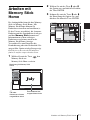 11
11
-
 12
12
-
 13
13
-
 14
14
-
 15
15
-
 16
16
-
 17
17
-
 18
18
-
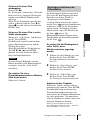 19
19
-
 20
20
-
 21
21
-
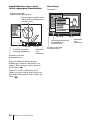 22
22
-
 23
23
-
 24
24
-
 25
25
-
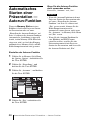 26
26
-
 27
27
-
 28
28
-
 29
29
-
 30
30
-
 31
31
-
 32
32
Verwandte Artikel
-
Sony VPL-CX6 Bedienungsanleitung
-
Sony VPL-CX86 Bedienungsanleitung
-
Sony VPL-CX70 Bedienungsanleitung
-
Sony VPL-CX70 Bedienungsanleitung
-
Sony VPL-HS20 Bedienungsanleitung
-
Sony VPL-HS10 Bedienungsanleitung
-
Sony VPCCW1Z4E Bedienungsanleitung
-
Sony DPP-F800 Bedienungsanleitung
-
Sony VGN-AW41MF Bedienungsanleitung
-
Sony DPP-F700 Bedienungsanleitung